Cómo filtrar el correo en iOS 10

iOS 10 finalmente agrega la capacidad de filtrar su correo electrónico en función de una serie de criterios preestablecidos. Las ganancias son escasas en este momento, pero es un comienzo prometedor.
RELACIONADO: Cómo configurar reglas en Apple Mail
Los filtros de correo pueden no ser nuevos para usted. Si utiliza Mail on macOS (u otros programas populares de correo electrónico para el caso), entonces ya está familiarizado con las reglas, pero también puede ordenar fácilmente sus buzones de varias maneras. En la aplicación de correo móvil, los filtros han estado ausentes, hasta ahora.

Para usar filtros, abra Mail en su iPhone o iPad y toque el nuevo botón de filtros en la esquina inferior izquierda.
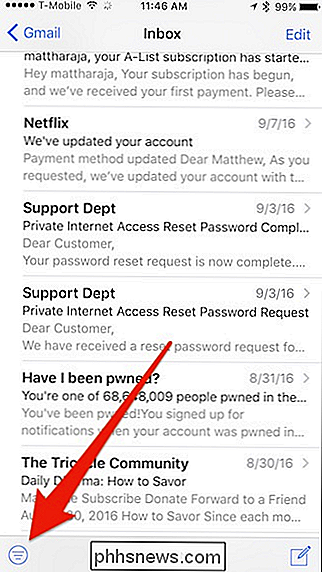
Pulse ese pequeño botón de filtro y verá que la parte inferior de la ventana de Correo muestra su esquema de filtro actual. En este caso, ya hemos filtrado nuestro correo de acuerdo con el correo enviado al destinatario (Me) y cualquier mensaje que tenga adjuntos.
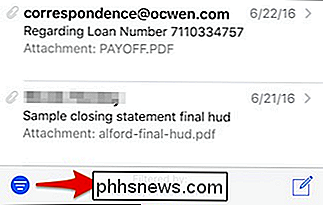
Toque el enlace "Filtrado por" para abrir el panel Filtro. Sus opciones están limitadas a lo que ve aquí.
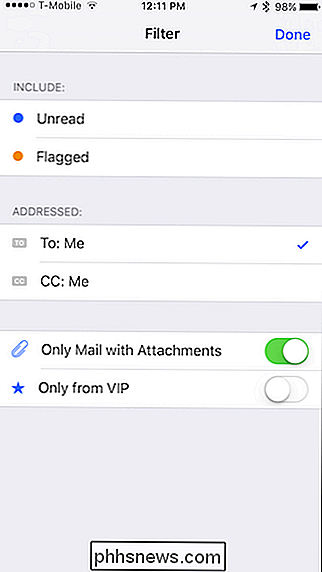
Cuando haya terminado de elegir cómo desea filtrar su correo, toque el botón "Listo" en la esquina superior derecha, y se le devolverá a su bandeja de entrada actual o carpeta de buzón.
Su correo se filtrará hasta que vuelva a presionar el botón FIlter para apagarlo.
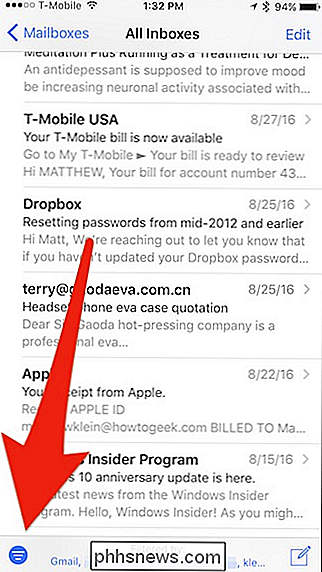
Aquí hay una vista de los filtros de Mail cuando los vemos desde "Todas las bandejas de entrada". A diferencia de cuando configura los filtros desde un buzón de correo en particular (suponiendo que tiene más de uno), la vista de todos los buzones de entrada le permite incluir el correo de uno o más (o todos) de sus buzones.
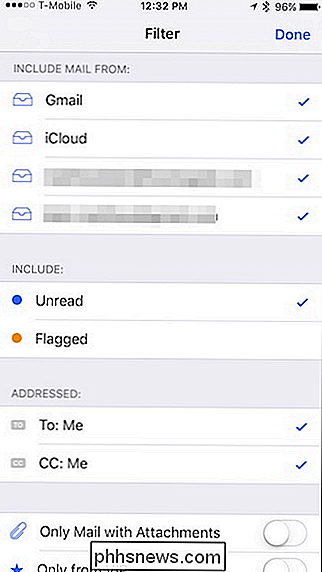
Aquí, filtramos todos buzones de correo no leídos enviados a mí y CC'd a mí.
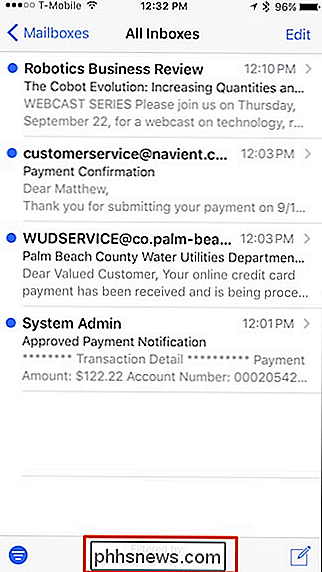
Usar filtros al menos le permitirá ordenar el diluvio diario al que probablemente se haya acostumbrado. Los filtros son persistentes, lo que significa que permanecerán tal como los configuró para cada buzón. Por ejemplo, si asigna un esquema de filtro a una cuenta, un esquema diferente a otro, entonces cada esquema se mantendrá particular a esa cuenta para la próxima vez que aplique los filtros.
Estamos ansiosos por ver si Apple expande estos nuevos filtros, al menos agregando criterios, y tal vez incluso la capacidad de configurar reglas de filtro personalizadas. Aún así, esta nueva característica debería brindar a todos herramientas valiosas para encontrar correos electrónicos importantes que podrían haberse perdido entre el correo no deseado y otros mensajes molestos.

Cómo cambiar el tamaño de las imágenes grandes para correo electrónico en Windows 7/8 / 8.1
Ahora que puedes comprar una cámara digital de 10 MP de eBay por poco dinero, ¡se ha vuelto mucho más común ver que tus fotos digitales crecen en tamaño desde cualquier lugar entre 1 MB y 7 MB! Si toma imágenes en formato RAW, ¡pueden tener un tamaño de 15 MB +! Obviamente, se vuelve mucho más difícil tratar de enviar estas fotos por correo electrónico o subirlas debido a las limitaciones en el tamaño de los archivos adjuntos o simplemente porque lleva mucho tiempo cargar 10 imágenes de 5 MB por pieza. ¡Así que vo

Cómo firmar documentos y marcar archivos adjuntos en iOS Mail
A partir de Mac OS X Yosemite, puede marcar archivos adjuntos de correo electrónico, incluidos archivos PDF y archivos de imagen, en Apple Mail en la Mac , haciendo que Mail sea una poderosa aplicación de productividad. Ahora, esa función también está disponible en la aplicación de correo de iOS. Eso significa que puede agregar su firma a un documento, tomar notas en un documento o imagen y marcar el archivo como desee, todo dentro del correo.



